Win10任务管理器为灰色打不开如何解决
近期一些小伙伴反馈说Windows10系统右键点击任务栏后,发现任务管理器为灰色的,无法打开,导致一些操作没办法继续进行,怎么办呢?可能是任务管理器被禁用了,针对此疑问,我们一起阅读下文教程来解决吧。

1、在Windows10系统,我们右键点击任务栏,发现在弹出的菜单中“任务管理器”为灰色的,无法点击导致无法打开任务管理器;
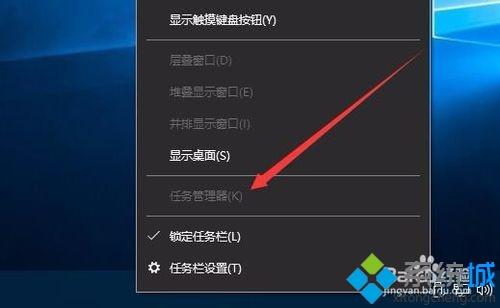
2、我们右键点击开始按钮,在弹出的菜单中选择“运行”菜单项;
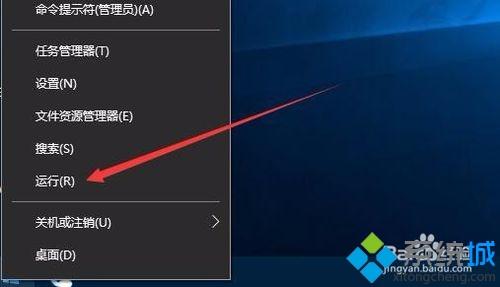
3、在打开的运行窗口中,输入命令gpedit.msc,然后点击确定按钮,打开本地组策略编辑器;

4、在打开的本地组策略编辑器窗口中,依次点击“用户配置/管理模板/系统/Ctrl+Del+Alt选项”菜单项;
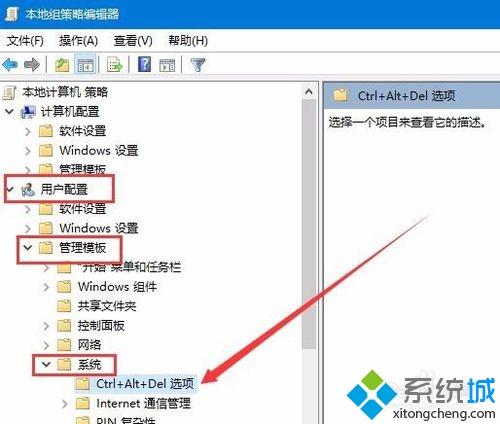
5、在右侧窗口中,我们找到并双击“删除任务管理器”一项;
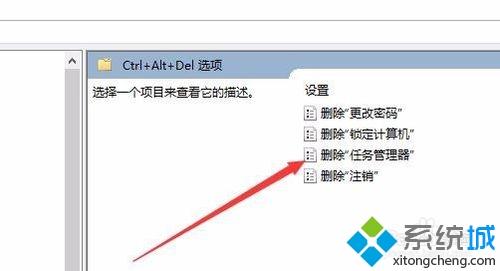
6、在打开的删除任务管理器窗口中,我们选择“已禁用”一项,然后点击确定按钮;
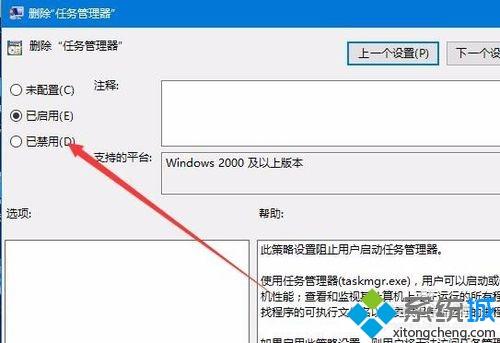
7、这时我们再次右键点击任务栏,在弹出的菜单中可以看到“任务管理器”已不是灰色的,可以点击设置了。

Win10任务管理器为灰色打不开的解决方法分享到这里了,设置之后,任务管理器就恢复正常了。
相关教程:反色怎么开取消禁用任务管理器平板无线网打不开灰色我的电脑右键管理打不开系统打不开任务管理器我告诉你msdn版权声明:以上内容作者已申请原创保护,未经允许不得转载,侵权必究!授权事宜、对本内容有异议或投诉,敬请联系网站管理员,我们将尽快回复您,谢谢合作!










